Un involucro è un oggetto utilizzato per rimodellare uno o più tracciati vettoriali. La definizione sembra piuttosto oscura ma proseguendo con gli esempi sarà tutto più chiaro.
In Illustrator ci sono essenzialmente 3 tipi di involucri:
- Involucri predefiniti
- Involucri a trama
- Oggetti trasformati in involucri
Involucri predefiniti
Si può applicare un involucro predefinito di alterazione selezionando l'oggetto da modificare e poi andando sul comando di menù Oggetto>Distorsione involucro>Crea con altera.
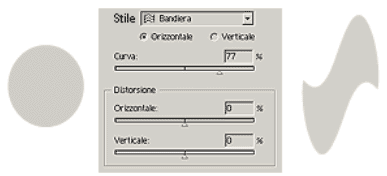
Si apre una finestra di dialogo dove è possibile scegliere lo stile e cambiare i parametri di alterazione.
Involucri a trama
Si può applicare un involucro a trama selezionando l'oggetto e andando sul menù Oggetto>Distorsione involucro>Crea con trama.
Nella finestra di dialogo si possono impostare il numero di righe e di colonne che andranno a formare il reticolato di modifica; più sarà fitto il reticolato maggiore sarà la precisione di modifica dell'oggetto.
Ora sopra l'oggetto comparirà un reticolato, ad ogni incrocio di riga e colonna c'è un punto di ancoraggio che è possibile modificare con gli stessi strumenti visti per regolare i tracciati (lezione 8).
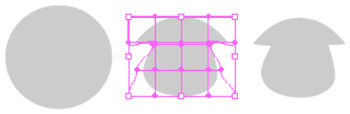
trasformare un oggetto in un involucro
Forse il più immediato e rapido dei tre metodi. E' possibile trasformare in involucro qualsiasi oggetto vettoriale da noi creato.
E' possibile farlo portando anzitutto in primo piano l'oggetto che dovrà fare da involucro (utilizzando le nozioni imparate per riordinare gli oggetti della lezione 9 con la palette livelli).
Bisognerà poi selezionare sia gli oggetti da rimodellare sia l'oggetto involucro e andare sul comando di menù Oggetto>Distorsione involucro>Crea con oggetto in primo piano.
Gli oggetti sottostanti verrano deformati sulla forma dell'oggetto in primo piano.
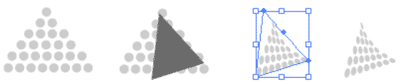
Espandere e rilasciare un involucro
Per espandere un involucro utilizzare il comando da menù Oggetto>Distorsione involucro>Espandi.
Quando si espande un involucro l'oggetto o gli oggetti mantengono la forma distorta ma l'oggetto involucro viene scartato non potendo più modificarlo.
Per rilasciare un involucro utilizzare il comando da menù Oggetto>Distorsione involucro>Rilascia.
Quando si rilascia un involucro vengono create due forme separate: una con l'oggetto originale non deformato e una con l'involucro.